Introduzione:
Cos'è un certificato SSL?
Ogni volta che visiti un sito Web legittimo, potresti vedere spesso questo simbolo di lucchetto 🔒, visualizzato prima dell'URL che inserisci nel browser.
Prendiamo ad esempio e2enetworks.com

Questo simbolo di lucchetto rappresenta la certificazione SSL del sito web. Ciò significa che e2enetworks.com intende fornire un ambiente sicuro e protetto per i suoi utenti e, quindi, ha fornito al proprio sito Web la sicurezza web. La transazione di informazioni è confinata tra l'utente e l'host web. Questa crittografia digitale aiuta il sito Web a mantenere privati i dati.
Se stai ospitando un sito Web che si occupa di transazioni di prodotti e informazioni o qualsiasi cosa che desideri mantenere confinata tra te e il tuo utente o cliente, è necessario acquisire un certificato SSL.
Il certificato SSL è simile a una carta d'identità online che garantisce ai visitatori la legittimità del sito Web che stanno utilizzando. Oltre a fornire una conferma dell'identità, la certificazione SSL crittografa anche tutti i dati che fluiscono da e verso il rispettivo sito Web. Quindi, mantenendo tutti i dati al sicuro da qualsiasi intrusione esterna.
L'uso del pannello di controllo di virtualmin nell'implementazione della certificazione SSL potrebbe rivelarsi molto utile rispetto all'implementazione manuale di SSL.
Prerequisiti:
Assicurati di avere tutte le utilità di seguito menzionate prima di iniziare:
- File raggruppato
- File chiave privata
- Il file di certificazione
Segui i passaggi indicati di seguito per installare i certificati SSL sul tuo sito Web utilizzando il pannello di controllo di Virtualmin:
Passaggio 1:Accedi al tuo account Virtualmin.
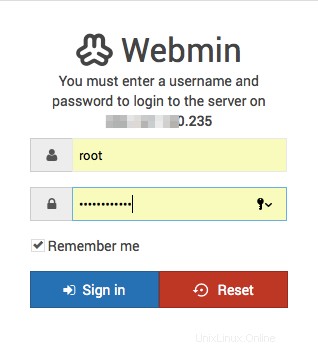
Una volta effettuato l'accesso, sullo schermo apparirà il pannello di controllo webmin. Passa al min virtuale pannello facendo clic su di esso:
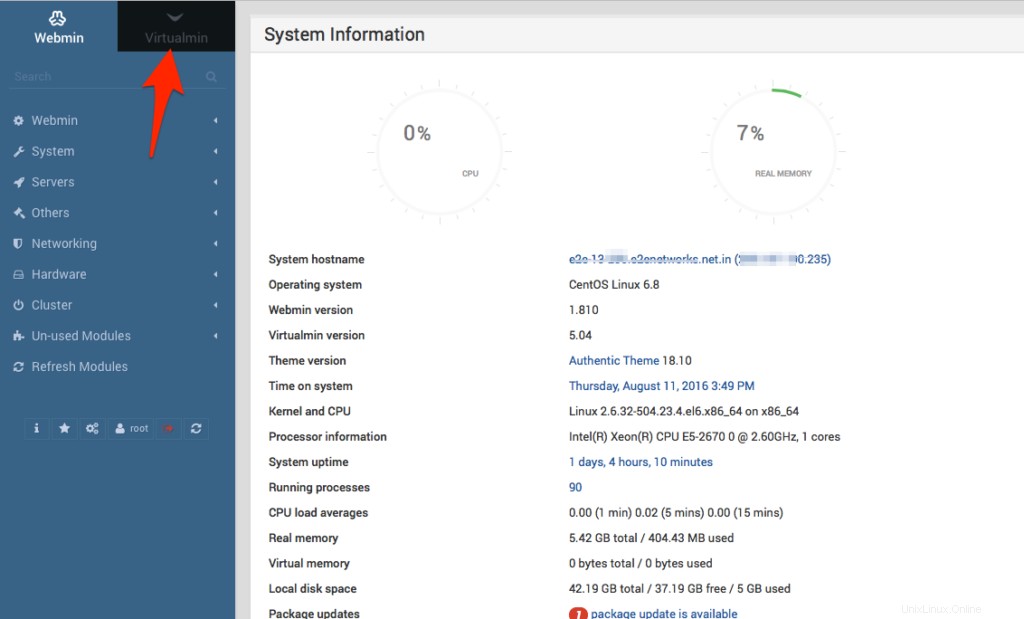
Sullo schermo apparirà il pannello di virtualmin.
Passaggio 2 :fai clic su ModificaServer virtuale .
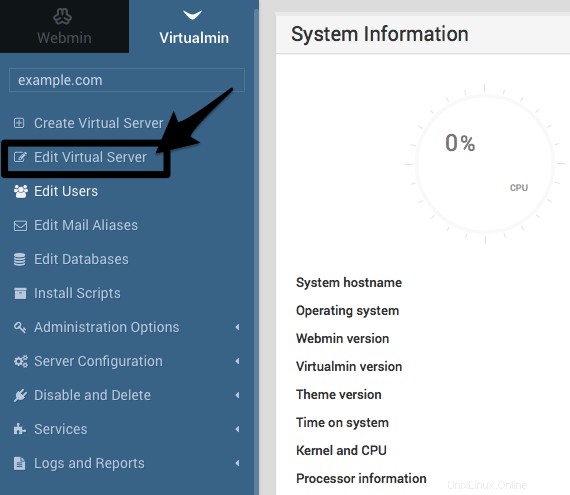
Inserisci il Modifica server pannello e fai clic su Abilita funzioni :
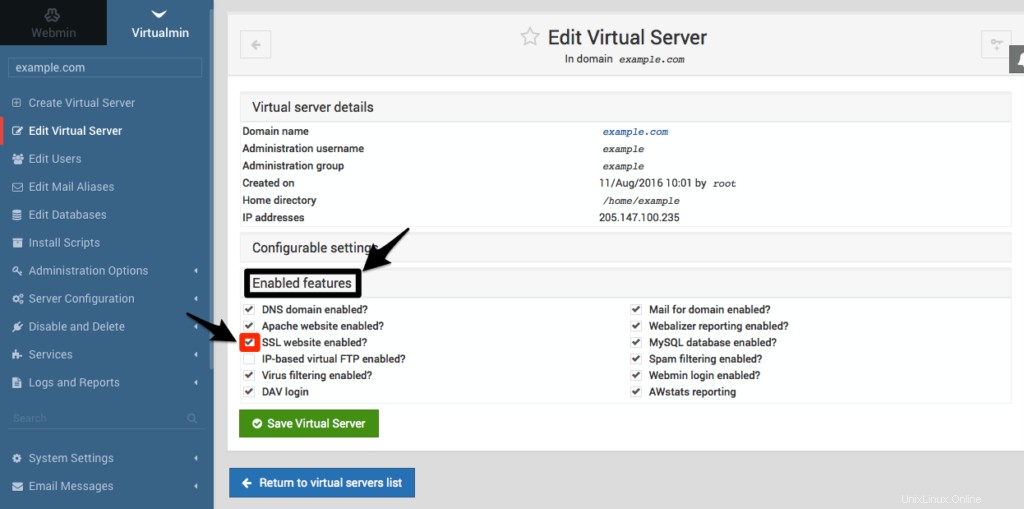
In Funzioni abilitate , seleziona il sito web SSL abilitato? .
Quindi, fai clic su Salva server virtuale .
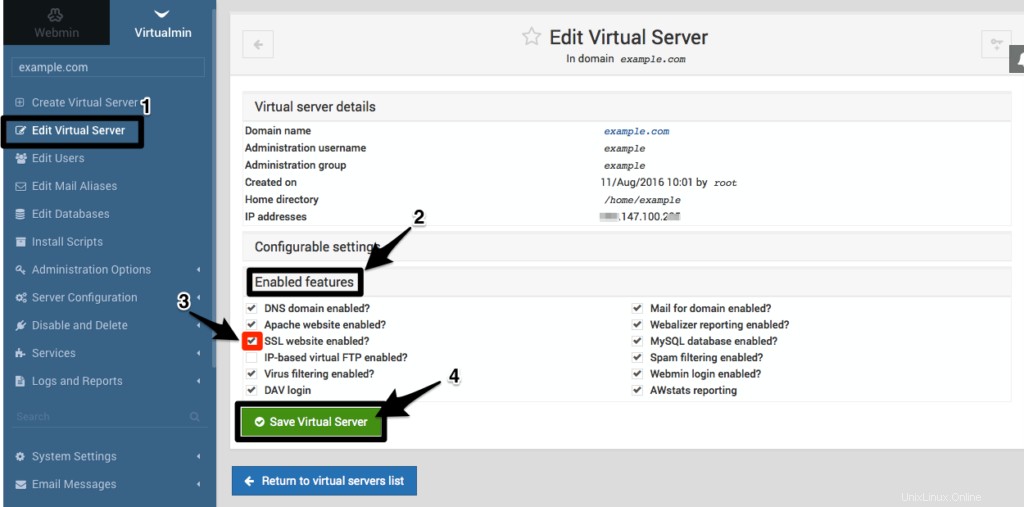
Una volta salvate le modifiche, apparirà una schermata simile a questa:
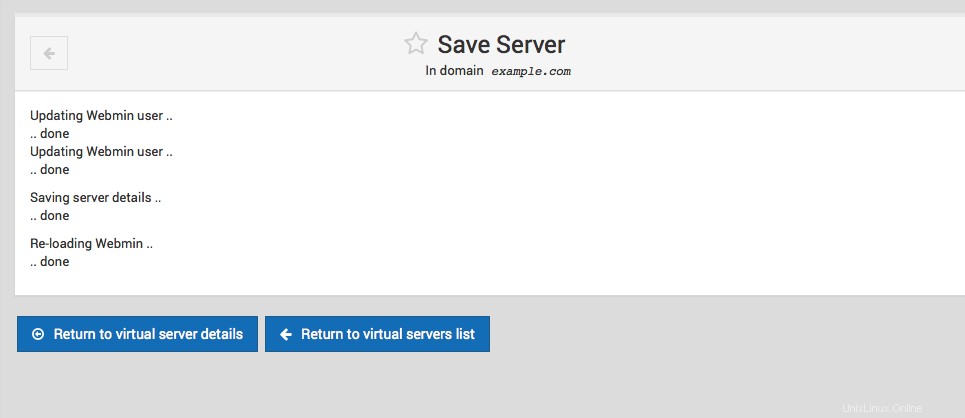
Fase 3:distribuzione dei certificati SSL :
(1) Certificato CA
Il primo passaggio consiste nel distribuire il file bundle.crt nel certificato CA.
(1) Fare clic su Configurazione server sotto Virtualmin Barra.
(2) Fare clic su Gestisci certificato SSL in Configurazione server.
(3) Seleziona Certificato CA .
Il file bundle.crt , contiene la tua autorità di certificazione. Le informazioni contenute in questo file devono essere incollate nella casella specificata, oppure il file stesso può essere caricato su questo portale.
Per incollare(b), apri il Bundle.Crt file con un programma di testo e copia l'intero contenuto e incollalo nella casella .
Per caricare(a), fai clic sull'opzione di caricamento e vai alla directory in cui si trova Bundle.crt Il file viene salvato e caricalo.
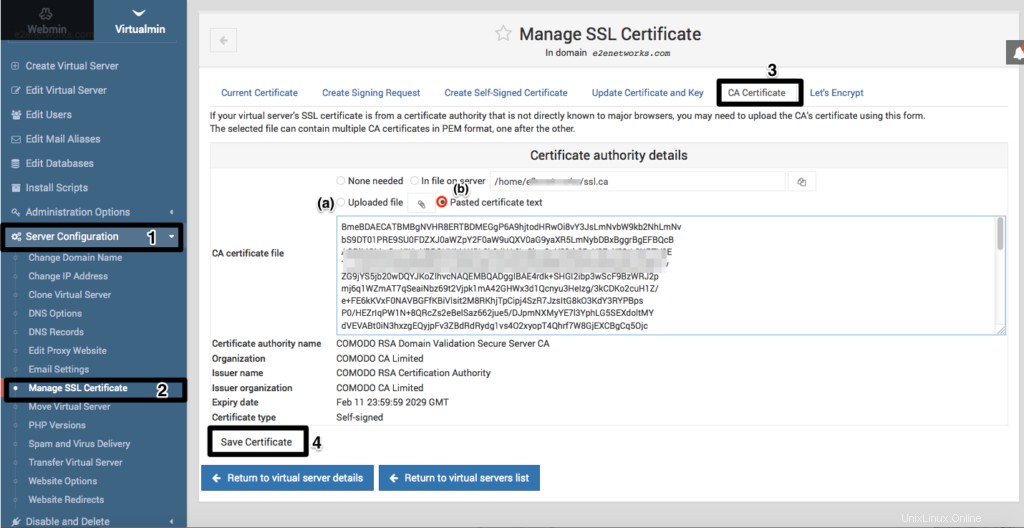
(4) Dopo aver caricato o incollato il contenuto del file, fare clic su Salva certificato .
(2) Certificato SSL firmato
Questo file contiene la tua certificazione SSL.
Per distribuire questo file, segui i passaggi indicati di seguito:
(1) In Virtualmin, vai a Configurazione server .
(2) Seleziona Gestisci certificati SSL .
(3) Seleziona Aggiorna certificato e chiave dalla dashboard di gestione.
Ora dovresti copiare o caricare il file del certificato SSL qui.
Per caricare(a), fai clic sull'opzione di caricamento e vai alla directory in cui è salvato il file del certificato e caricalo.
Per incollare(b), apri il file Crt con un programma di testo e copia l'intero contenuto e incollalo nella casella
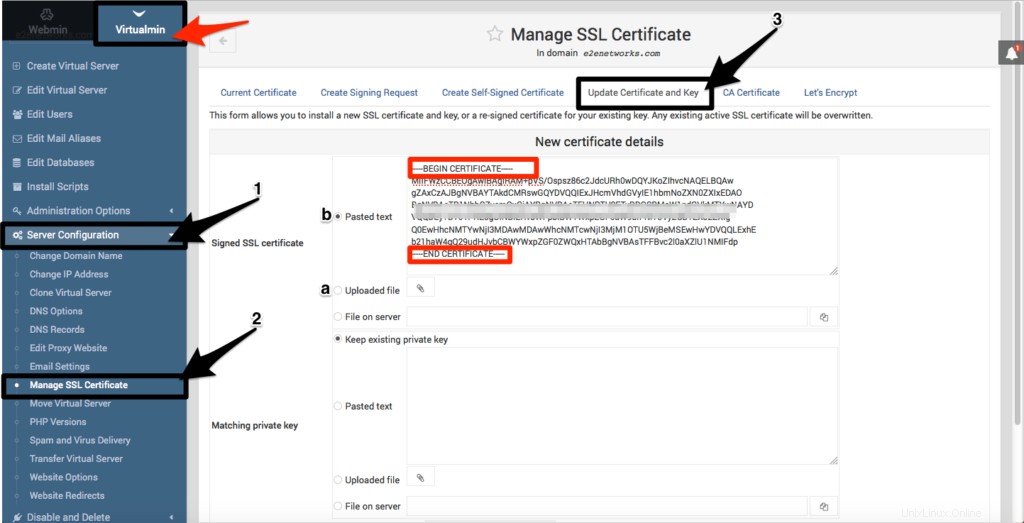 Assicurati che mentre incolli il certificato, inizi con —–BEGIN CERTIFICATE—– e termini con — –CERTIFICATO FINE—– .
Assicurati che mentre incolli il certificato, inizi con —–BEGIN CERTIFICATE—– e termini con — –CERTIFICATO FINE—– .
(3) Chiave privata corrispondente
In questa sezione, devi aggiungere il file della chiave che contiene le informazioni sulla tua chiave privata.
Puoi incollare il contenuto della chiave privata o caricare il file utilizzando l'opzione di caricamento.
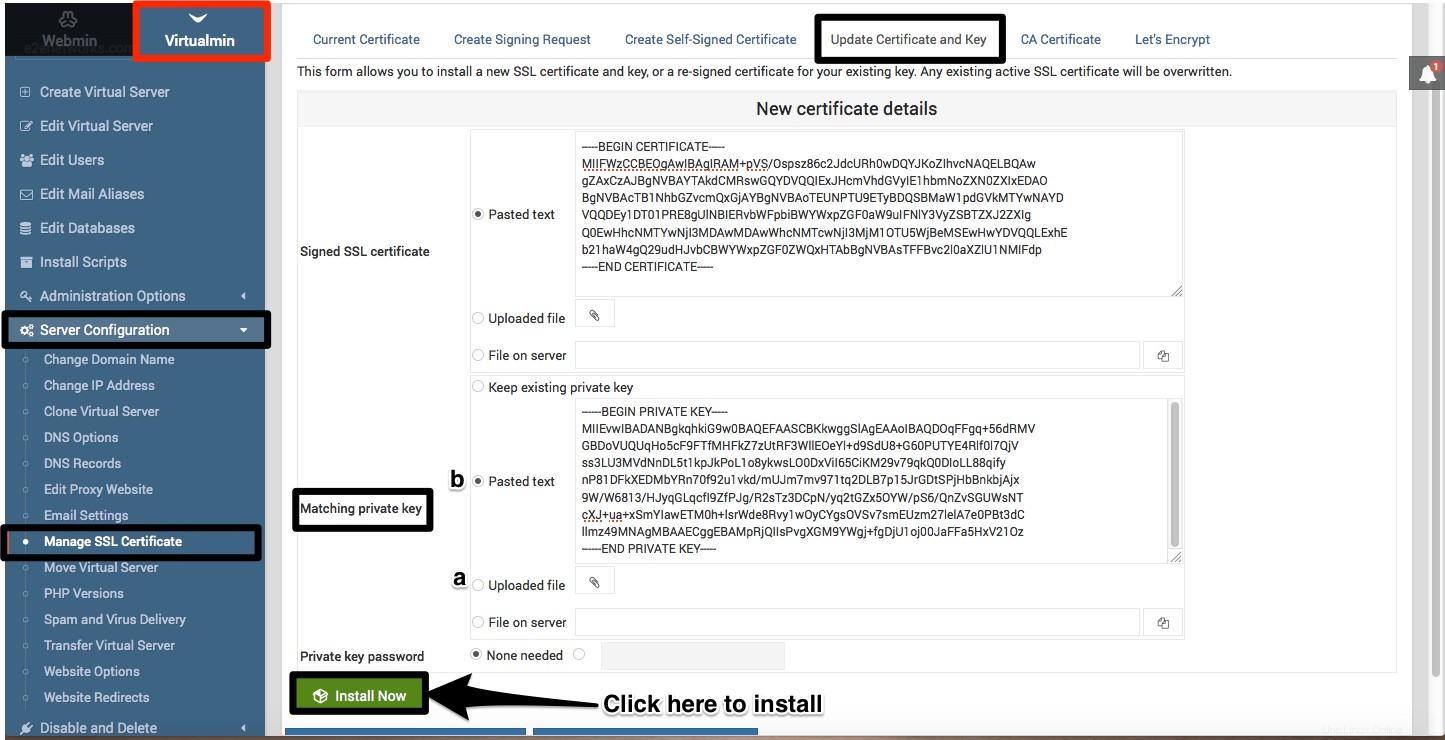
Assicurati che mentre incolli la chiave, dovrebbe iniziare con ———-BEGIN PRIVATE KEY——– e terminare con —–END PRIVATE KEY—- .
Passaggio finale:
Dopo aver fatto clic su Installa ora, apparirà una finestra simile a questa:
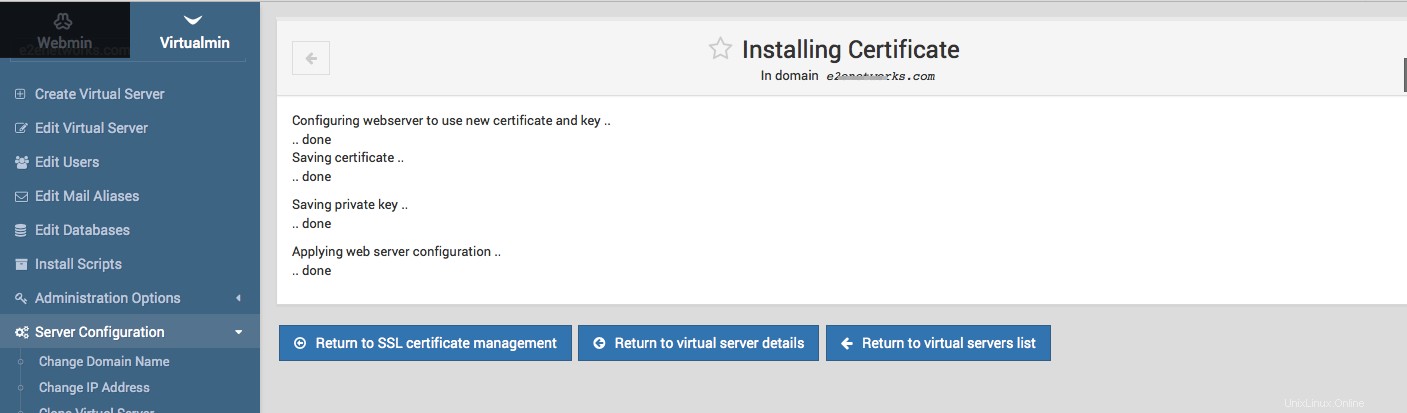
Dopo aver terminato l'installazione di SSL (tipo Base/positivo), controlla se un lucchetto simile a questo 🔒 appare nel tuo browser nella barra degli URL visitando il tuo sito web.
Se hai installato la certificazione Wildcard, potrebbe volerci del tempo prima che il simbolo del lucchetto appaia nel tuo browser.